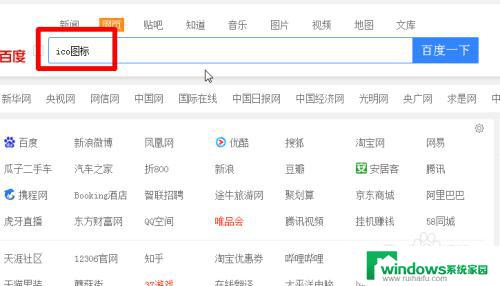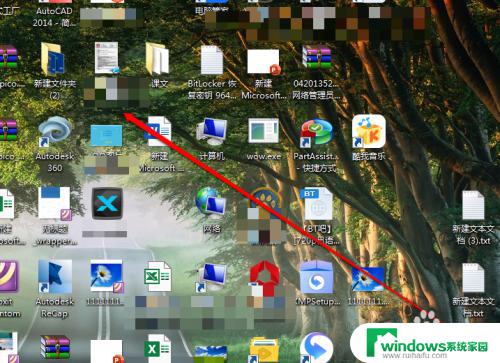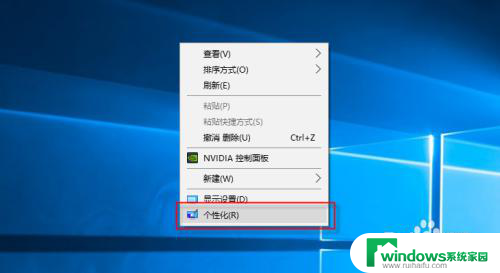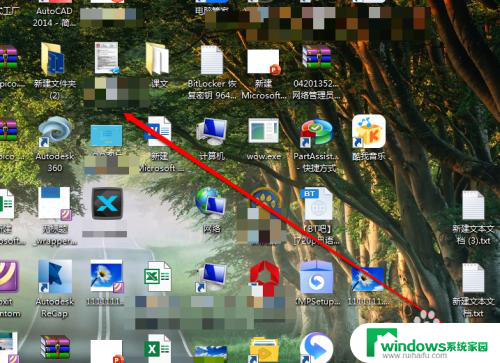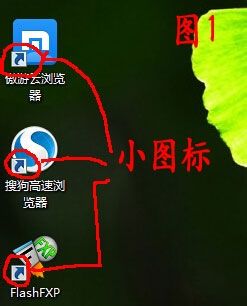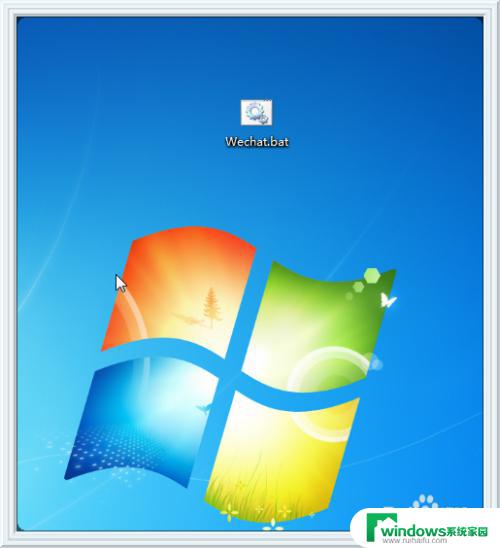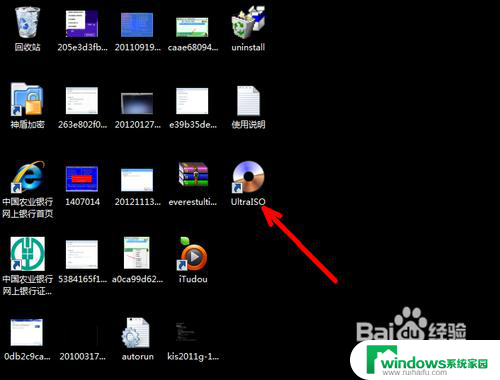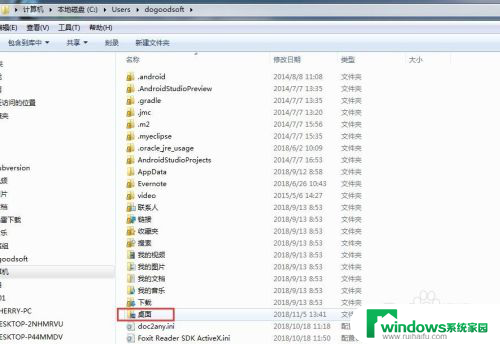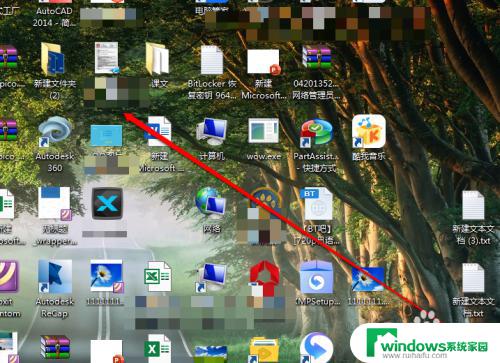电脑桌面两个一样的软件图标 电脑桌面上出现相同图标怎么办
更新时间:2024-06-25 12:44:05作者:jiang
电脑桌面上出现相同图标可能会造成混乱和困扰,尤其是在忙碌的工作中,为了解决这个问题,我们可以采取一些简单的方法来区分它们,比如更改图标的名称或颜色,将它们放置在不同的文件夹中,或者直接删除其中一个。通过这些措施,我们可以有效地管理电脑桌面上的软件图标,提高工作效率和整体的使用体验。
操作方法:
1.首先,来看一下,现在电脑桌面上有两个相同的【我的电脑】的图标。
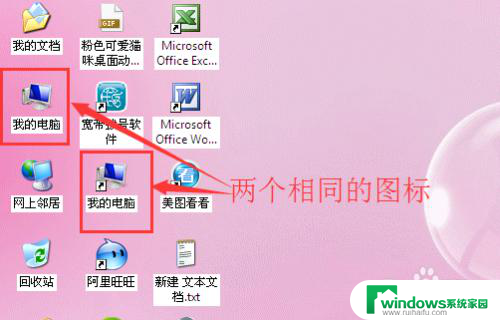
2.单击鼠标右键,选中带有箭头的我的电脑图标,点击【删除】即可。
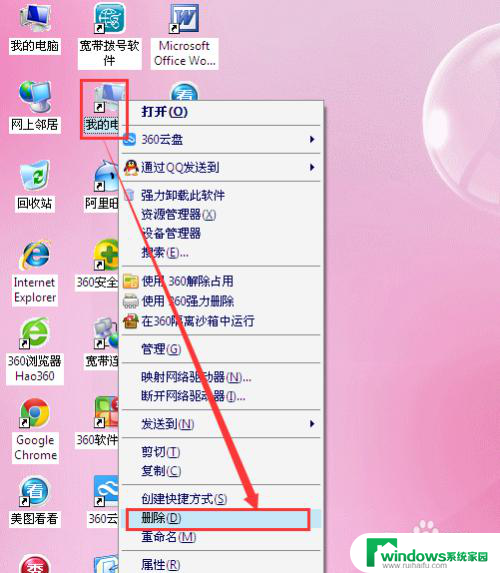
3.点击删除后,弹出来的提示框中。显示确定文件删除,确实要把“我的电脑”放入回收站吗?点击【是】即可。
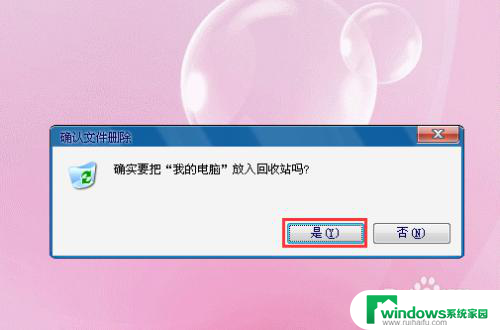
4.现在桌面的,带有箭头的【我的电脑】的图标。成功删除了。

5.已删除的图标在电脑回收站里面,再次点击对回收站的图标删除即可。在桌面上重新排列图标,就搞定啦!
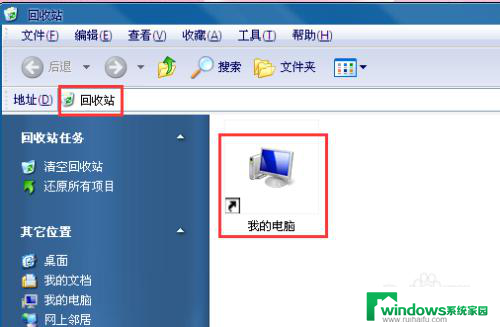
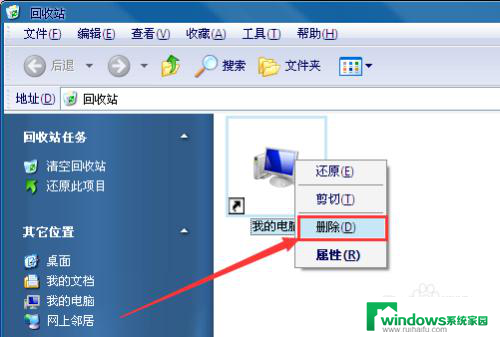
以上就是电脑桌面两个一样的软件图标的全部内容,如果您有任何疑问,可以按照小编的方法进行操作,希望这对大家有所帮助。